Anche se non è al primo posto nelle preferenze degli utenti, il browser Opera continua a essere un’ottima alternativa ai più blasonati Firefox e Chrome. Il programma offre tante funzioni interessanti, tra cui non poteva certo mancare il supporto alle estensioni. Non tutti però sanno che è possibile installare le estensioni di Google Chrome in Opera.
Tale possibilità aumenta notevolmente l’appeal del browser perché, nel caso in cui un add-on non sia disponibile in forma nativa, gli utenti possono utilizzare la controparte per Chrome senza grossi problemi. In questa guida vi spiegheremo i pochi e semplici passaggi da eseguire, perciò non indugiamo oltre e procediamo.
Installare l’add-on Install Chrome Extensions
Per installare in Opera le estensioni sviluppate per Google Chrome, occorre prima di tutto aggiungere al browser l’estensione nativa Install Chrome Extensions.
Cliccate sulla voce Menu in alto a sinistra nell’interfaccia, poi andate nel sotto-menù Estensioni e cliccate sull’omonima voce. In alternativa potete ricorrere alla scorciatoia da tastiera Ctrl+Shift+E per accedere rapidamente al menù in questione.
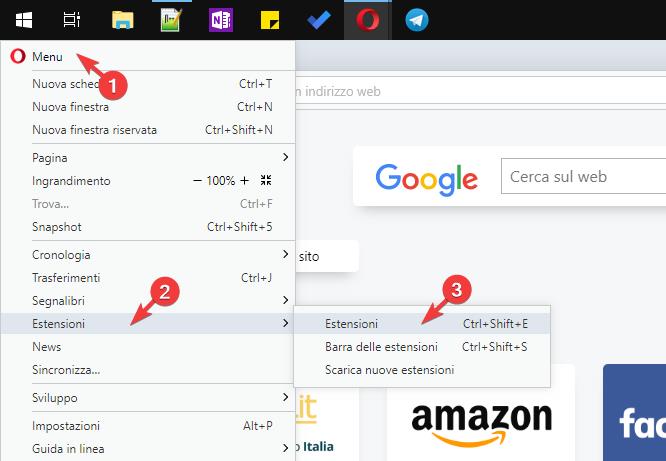
Recatevi nella schermata con l’elenco di tutte le estensioni, cliccando sull’opzione Tutte nel menù a sinistra. Se l’add-on Install Chrome Extensions è già presente nel browser, lo troverete nell’elenco a destra nell’interfaccia. In tal caso, assicuratevi che sia attivo.
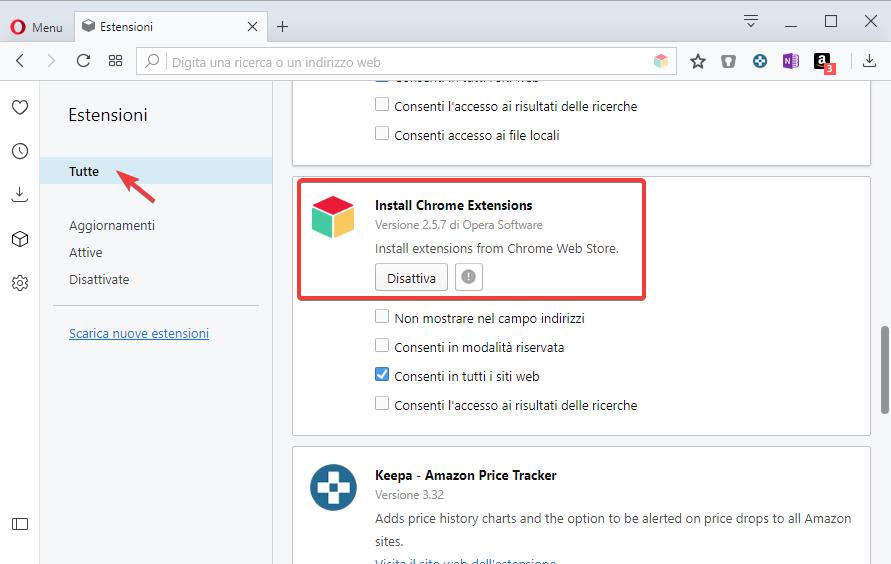
Se invece l’add-on non è presente in elenco, dovete installarlo prima di continuare. Partendo dalla pagina Estensioni di Opera, cliccate sulla voce Scarica nuove estensioni in fondo al menù a sinistra, in modo da raggiungere la pagina web dedicata alle estensioni native del browser. Se preferite, qui trovate il link diretto.
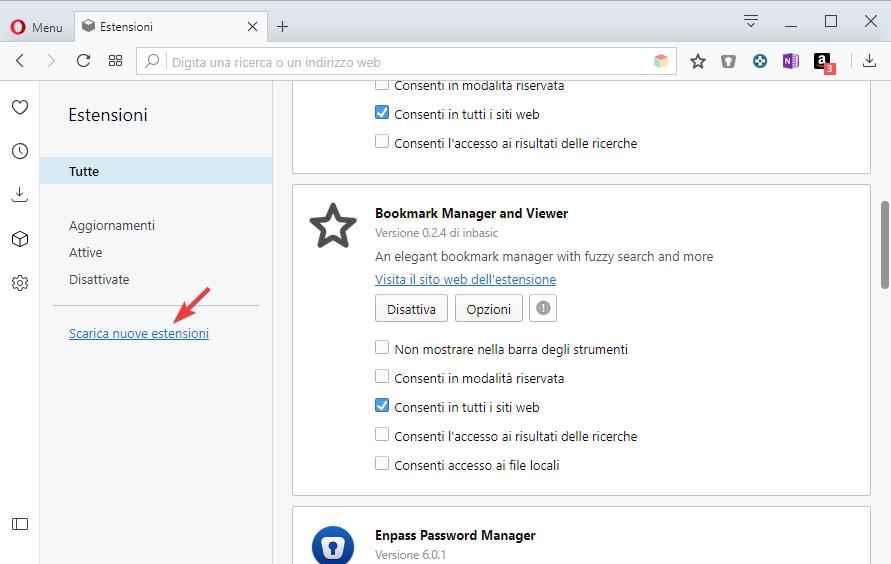
Digitate ora la stringa chrome nel campo di ricerca, poi selezionate il risultato Install Chrome Extensions tra quelli proposti.
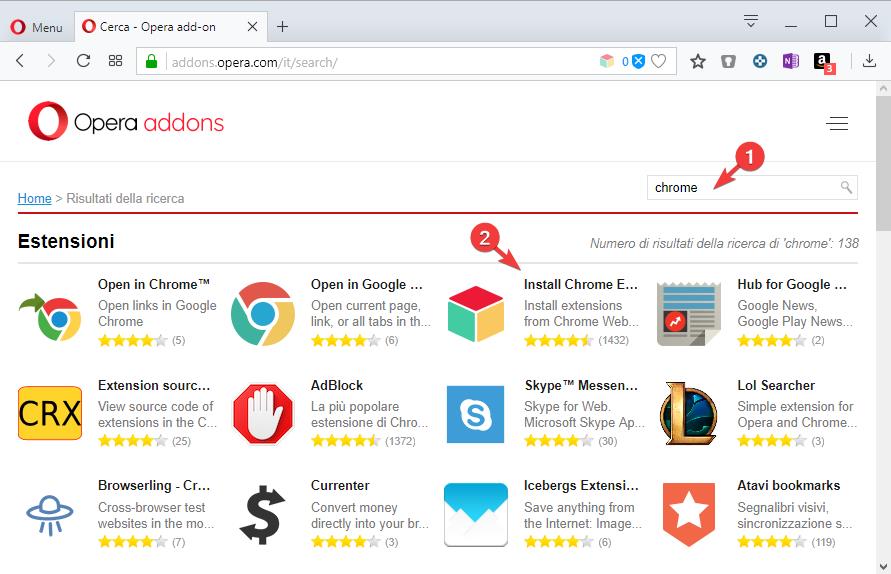
Una volta giunti nella pagina dell’add-on, cliccate sul bottone verde Aggiungi a Opera e attendete il completamento dell’operazione. Quando sarà terminata, il bottone riporterà la scritta Installata.
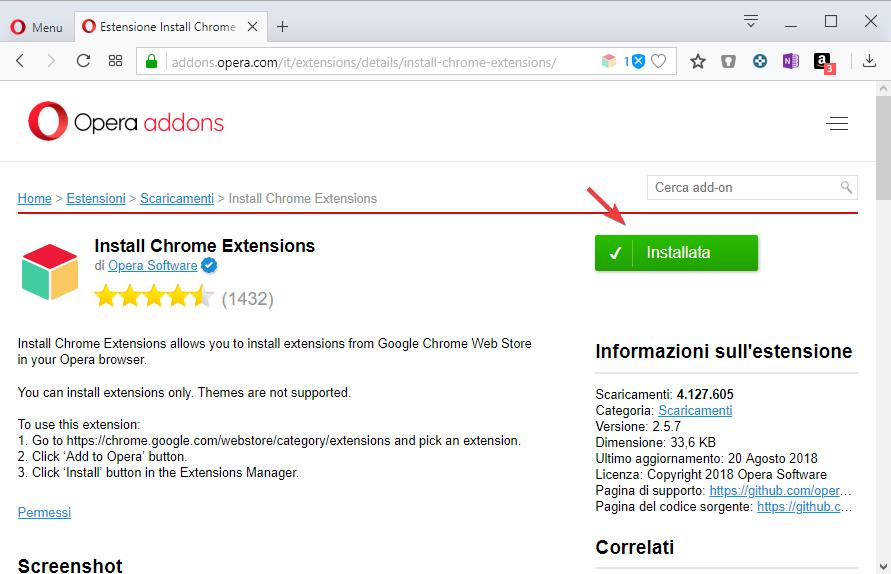
Installare le estensioni di Chrome in Opera
Ora abbiamo tutto quel che serve per installare le estensioni di Chrome nel browser Opera. A titolo d’esempio, noi installeremo l’estensione OneNote Web Clipper che consente di salvare i contenuti delle pagine web in una nota OneNote.
Recatevi nella sezione Estensioni del Chrome Web Store (potete farlo velocemente tramite questo link) e usate il campo di ricerca per trovare l’estensione desiderata. Nel nostro caso, effettuando una ricerca con la stringa onenote, l’estensione che ci interessa è la prima nei risultati: cliccate sul nome dell’add-on ed entrate nella pagina di dettaglio.
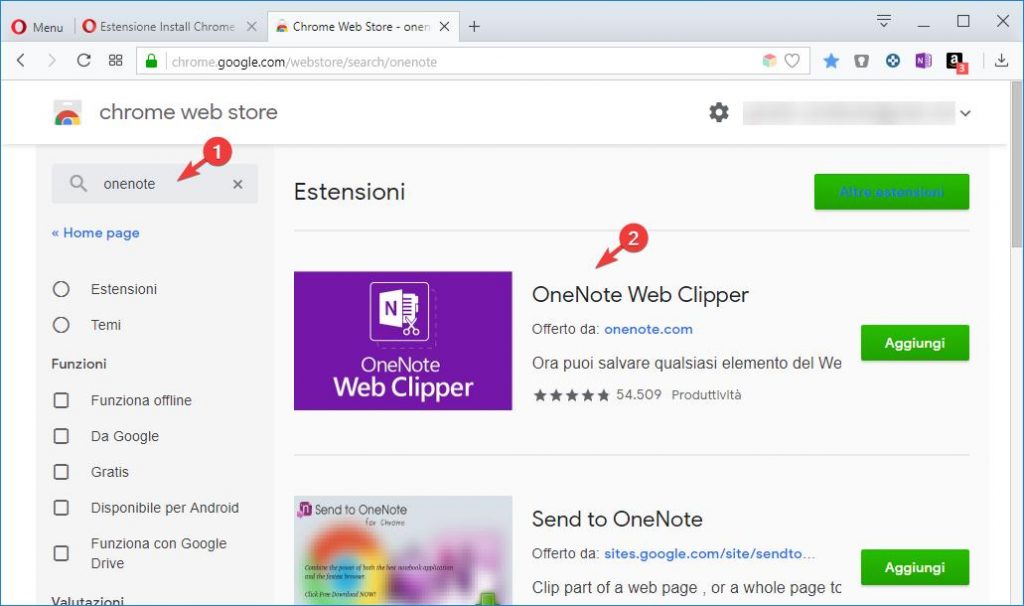
A questo punto date un’occhiata nella barra degli indirizzi: dovreste notare l’icona dell’estensione Install Chrome Extensions (si tratta di un cubo coi colori tipici di Chrome). Normalmente l’icona è semi-trasparente e non è cliccabile, al contrario essa diventa ben visibile e cliccabile quando ci si trova nella pagina di un’estensione per Chrome.
È sufficiente cliccare su tale icona e dare conferma nelle varie finestre di avviso, così l’estensione verrà installata in Opera. Non preoccupatevi se il bottone verde nella parte alta della pagina riporta ancora la dicitura Aggiungi, è un comportamento normale.
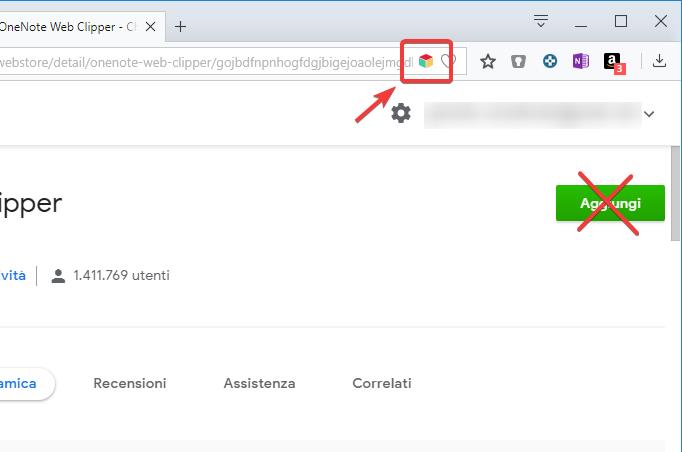
Le estensioni installate in questo modo vengono gestite come se fossero native a tutti gli effetti. Le relative icone compaiono nella barra superiore del browser, inoltre le estensioni possono essere disinstallate dalla pagina Estensioni di Opera come accade per gli add-on nativi.
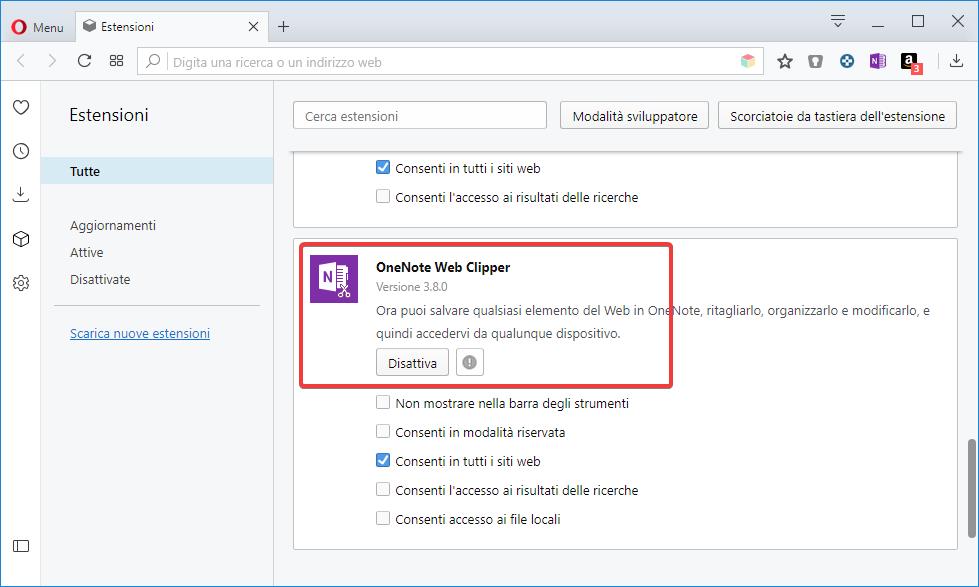
Conclusioni
Grazie all’estensione Install Chrome Extensions, è possibile aggiungere a Opera pressoché qualunque add-on disponibile per Google Chrome. La maggior parte delle estensioni non dovrebbe presentare problemi di funzionamento, tuttavia può capitare che qualcuna non risulti compatibile al 100%. Purtroppo l’unico modo per sapere se un add-on funziona correttamente oppure no consiste nell’installarlo e provare. Come sempre, lasciate pure un commento se avete dei dubbi su qualche passaggio.
